Création d’une branche Git dans Visual Studio
Il est facile de créer une branche dans Visual Studio. Il vous suffit de la baser sur une branche existante.
Voici comment procéder.
Pour commencer, vérifiez qu’un référentiel déjà créé ou cloné est ouvert.
Dans le menu Git, sélectionnez Nouvelle branche.
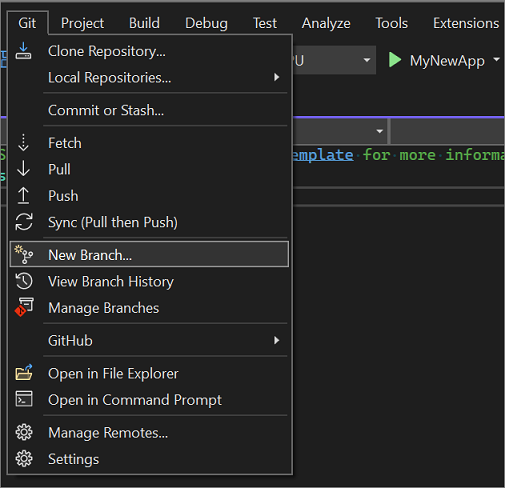
Dans la boîte de dialogue Créer une branche, entrez un nom de branche.
Conseil
Pour plus d’informations sur le nommage des branches, consultez Caractères spéciaux dans le nom des branches et des balises.
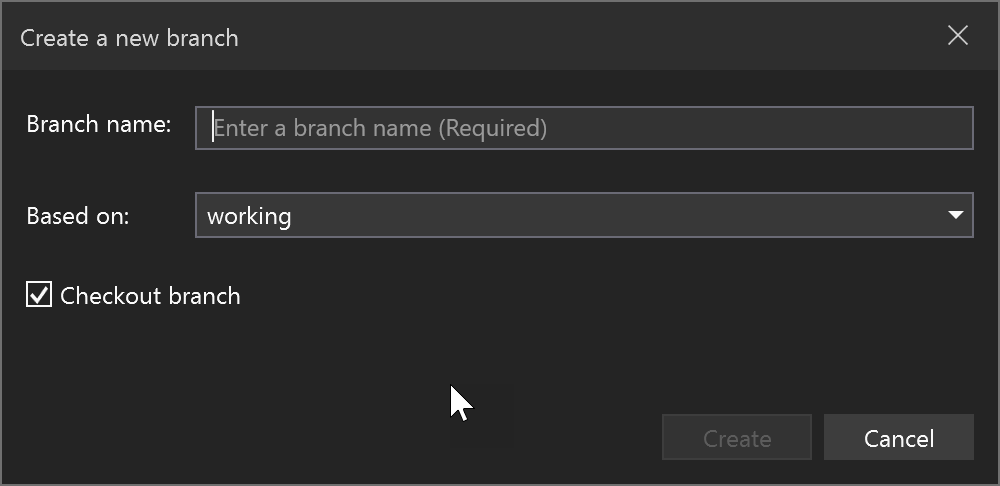
Dans la section Basée sur, utilisez la liste déroulante pour choisir si vous souhaitez baser votre nouvelle branche sur une branche existante locale ou distante.
La case Basculer sur la branche, cochée par défaut, permet de basculer automatiquement sur la nouvelle branche. Désactivez cette option si vous souhaitez rester dans la branche actuelle.
Vous avez créé une branche.
Conseil
La commande équivalente pour cette action est git checkout -b <new-branch> <existing-branch>.
Notes
Pour plus d’informations sur les dernières mises à jour qui améliorent le changement de branche, consultez le billet de blog Améliorations des performances de Visual Studio 2022 : changement de branche Git.
Contenu connexe
Commentaires
Bientôt disponible : Tout au long de 2024, nous allons supprimer progressivement GitHub Issues comme mécanisme de commentaires pour le contenu et le remplacer par un nouveau système de commentaires. Pour plus d’informations, consultez https://aka.ms/ContentUserFeedback.
Envoyer et afficher des commentaires pour